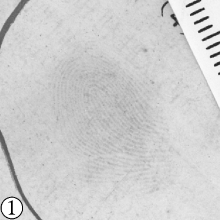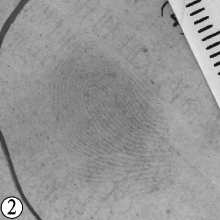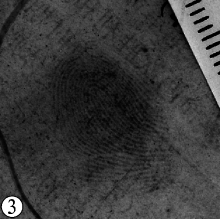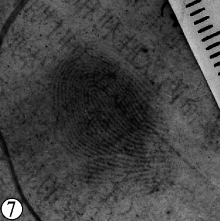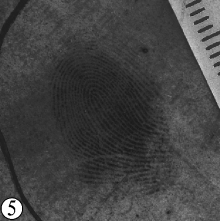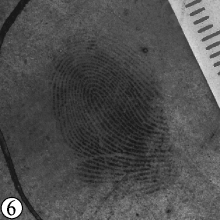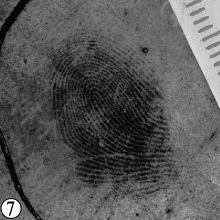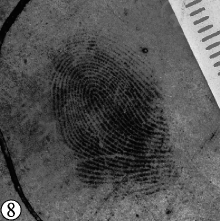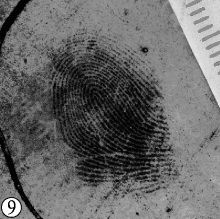在手印比对工作中, 常会碰到一些纹线较淡或与背景反差弱的手印, 对于该类手印, 笔者通常是采用Adobe Photoshop软件来增加手印的可比对性, 根据在多起案件中应用Adobe Photoshop(以下简称“ PS” )对手印的处理, 以昆明市某年“ 2.23” 、四名大学生被杀案其中的一枚手印为例, 谈几点应用体会。
文中的各项操作命令均位于“ PS” (以CS4版本为例)软件“ 图像” 菜单栏的“ 调整” 子菜单下; 使用各项命令时, 以确定的观察点纹线变化情况为准边调整边观察。
(1)手印输入:该枚手印为纸张上用茚三酮方法显现, 使用原件粘贴比例尺的方法扫描输入电脑(见图1)。
(2)调节亮度/对比度:选取反差最弱部位的纹线为观察点, 本例因指尖及根基纹线反差最弱, 将两处的纹线定为此步的观察点(见图2)。对于手印纹线较淡, 或手印与背景反差弱的手印, 调节亮度时要降低亮度, 而不能增加。点“ 亮度/对比度” , 拖动“ 亮度” 小滑块进行调节, 本例调节参数为“ -60” 。
(3)调节色阶: 沿用上一步的观察点不变(见图3), 点“ 色阶” , 在“ 通道” 项进行选择, 本例选择“ RGB” ; 当要处理的手印纹线或背景表现为红、绿、蓝中的某一单色调时, 可在“ 通道” 项直接选择某一种颜色。输入色阶的调整:点“ 色阶” , 观察“ 输入色阶” 直方图, 然后拖动直方图下方的三个小滑块进行调节; 直方图下方的三个小滑块由左向右分别代表图片的暗调值、中间值、高光值, 当直方图集中在某一区域时, 要拖动相反区域小滑块进行调节以增加对比度; 本例直方图集中在高光区域, 因此调整暗调区域的小滑块, 调节参数为“ 138” 。
(4)调节色相/饱和度:选取手印中确实存在、但纹线连贯性不是太好的特征点为观察点, 本例以中心左侧第五、六、七根纹线形成的两个结合点为观察点(见图4)。调节色相:点“ 色相/饱和度” , 拖动“ 色相” 小滑块。本例调节色阶后的图片背景呈现出淡红色, 而手印纹线也含有红色, 因此要在调节色相的过程中尽量使背景的红色与纹线的红色分离开, 但注意色相的变化不能太大, 变化过大会导致某些原有像素信息的丢失; 本例调节参数为“ 20” 。调节饱和度:点“ 色相/饱和度” , 拖动“ 饱和度” 小滑块。饱和度调节不能过度, 否则会导致“ 马赛克” 的出现, 此例调节参数为“ 10” 。
(5)调节可选颜色:沿用上一步的观察点不变。
点“ 可选颜色” , 在“ 方法” 选项处选中“ 相对” , 然后在“ 颜色” 栏中根据图片背景打开一种色调, 拖动色调小滑块。本例首先选择黑色, 拖动黑色滑块数值降致“ -35” , 然后选择红色, 拖动洋红色滑块数值增致“ 100” (见图5)。
(6)调节通道混合器:沿用上一步的观察点不变。点“ 通道混合器” , 拖动小滑块。本例调节参数为:常数调致“ 20%” 、红色降致“ -100%” 、绿色增致“ 200%” 、蓝色增致“ 50%” (见图6)。
(7)再次调节可选颜色:沿用上一步的观察点不变。操作方法同上, 本例经过通道混合器的调节, 纹线呈现出类黑色, 背景呈现出类红色, 为进一步增强纹线, 减淡背景, 再次调节可选颜色, 首先选择红色, 拖动洋红色滑块数值降致“ -100” , 然后选择黑色, 拖动黑色滑块数值增致“ 100” (见图7)。
(8)调节图片为黑白色调:调节图片为黑白色调必然会丢失一些颜色信息, 因此选择一些似连非连的纹线为观察点, 此例以中心左侧的纹线为观察点。点“ 去色” , 直接选中该命令(见图8)。
(9)第三次调节可选颜色:沿用上一步的观察点不变。操作方法同上; 本例首先选择中性色, 拖动黑色滑块数值降致“ -30” , 然后选择黑色, 拖动黑色滑块数值增致“ 100” (见图9)。
(10)调节渐变映射:沿用上一步的观察点不变。点“ 渐变映射” , 点开下拉箭头, 从其中选择不同的渐变方案, 本例使用渐变映射中的“ 黑、白渐变” 方案(见图10)。
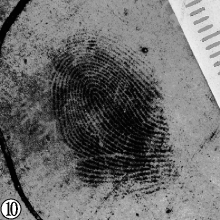 | 图10 调节渐变映射后的图片 |
(1)在实际操作中, 输入手印的方法可以是照相后直接将手印导入电脑, 亦可用扫描仪扫描输入, 输入时注意:输入的手印必须是彩色图片; 输入像素达到1500dpi以上。
(2)调节需遵循一定的步骤:“ 亮度/对比度” 、“ 色阶” 、“ 色相/饱和度” 分别是调节的前三步, 这三步是“ 可选颜色” 命令使用的基础, 通过这三步的调节, 要使纹线颜色尽量接近“ 可选颜色” 命令红、黄、绿、青、蓝等颜色中的一种。渐变映射的应用需在所有步骤结束后使用, 可以试用不同的渐变方案对图像细节调整, 该命令的命名用可导致纹线可比对性增强, 是其它命令所不具备的。
(3)“ 可选颜色” 是一个非常重要的命令, 它可以单独调整某一种颜色, 而不影响其他的颜色, 在可选颜色的命令中, 有一栏“ 相对、绝对” 的选项, 在此不详谈计算方法, 只说明相对方式对于图片色调变化较缓, 绝对方式调色过于激进, 因此调节时选择“ 相对” 的改变方式。
(4)“ PS” 软件提供了3个可直接将图片变为黑白模式的选项, 首先是“ 图像— 模式— 灰度” , 灰度命令使用后图片色调可调项减少, 其次是“ 图像— 调整— 黑白” , 黑白命令使用后手印的纹线会黑白分明, 但同时纹线的连贯性变差, 第三是“ 图像— 调整— 去色” , 去色命令的使用手印纹线与背景的区别不如黑白命令的区别明显, 但不会对纹线的连贯性造成影响, 同时色调的可调项不会减少, 因此要用“ 去色” 的命令使图片变为黑白色调。
The authors have declared that no competing interests exist.
| [1] |
|
| [2] |
|